「Googleアカウントの作成って、ちょっと難しそうだな…」と感じていませんか?たしかに、最初の一歩を踏み出すのは不安ですよね。でもご安心ください!この記事を読むことで、簡単に「Googleアカウント作成」の方法を理解し、さらに新しい「メールアドレス」を取得するためのステップがわかります。今すぐに始めてみましょう。あなたもすぐにGoogleの世界に飛び込めるはずです。新しいメールアドレスを持つことで、便利な機能がいっぱいのGoogleサービスをフルに活用できる未来が待っています。
 りょー
りょー


Googleアカウントの作成手順
- Googleアカウント作成ページにアクセス
- 必要情報の入力
- 電話番号とリカバリ情報の設定
- 利用規約とプライバシーポリシーの確認
① Googleアカウント作成ページにアクセス
- Googleの公式サイトにアクセス
まず、ウェブブラウザを開き、Googleの公式サイト(www.google.com)にアクセスしてください。画面右上に「ログイン」ボタンが表示されているので、こちらをクリックしましょう。
「ログイン」ボタンをクリックすると、Googleアカウント作成のページに進めます。


- 「アカウントを作成」を選択
ログインページが表示されたら、画面下部にある「アカウントを作成」をクリックします。
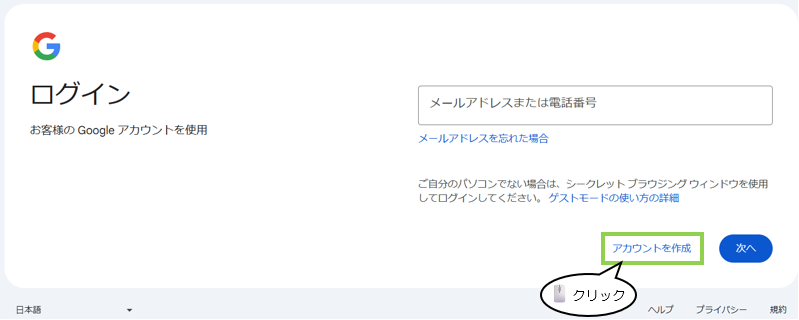
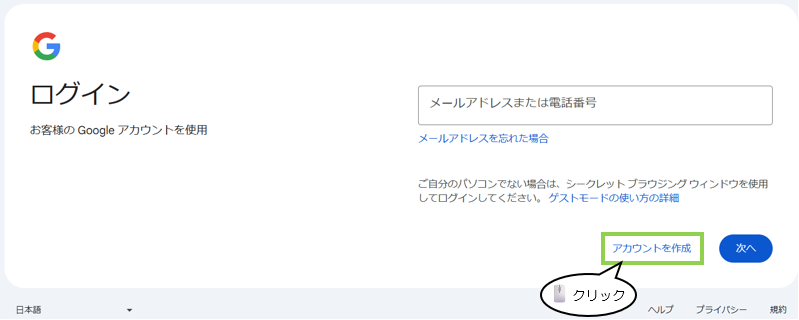
次に「個人で使用」、「子供用」、「仕事/ビジネス用」を選ぶ画面が出てきますが、ここでは「個人で使用」を選んで進めてください。
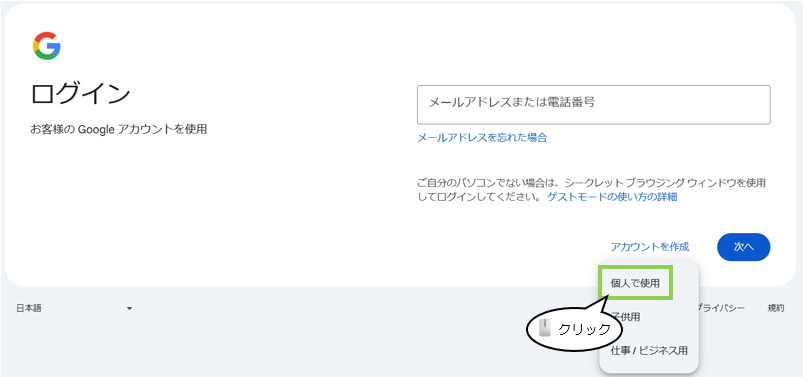
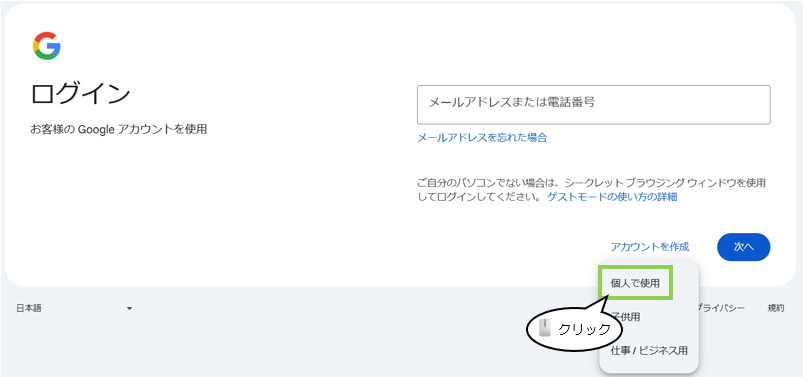
② 必要情報の入力
- 名前を入力する
姓と名をそれぞれ入力しましょう。
Gmailや他のGoogleサービスを利用する際に表示される名前になります。
入力後、「次へ」をクリックします。
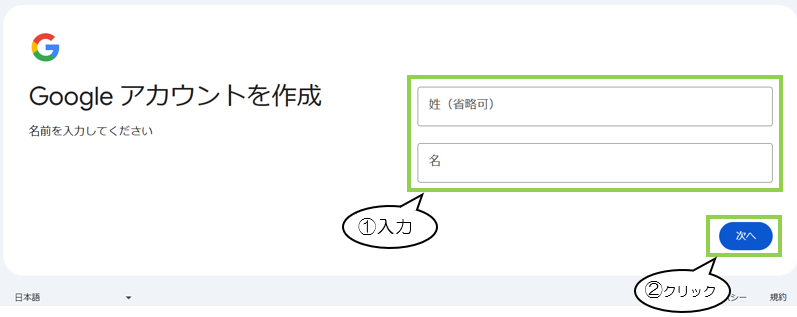
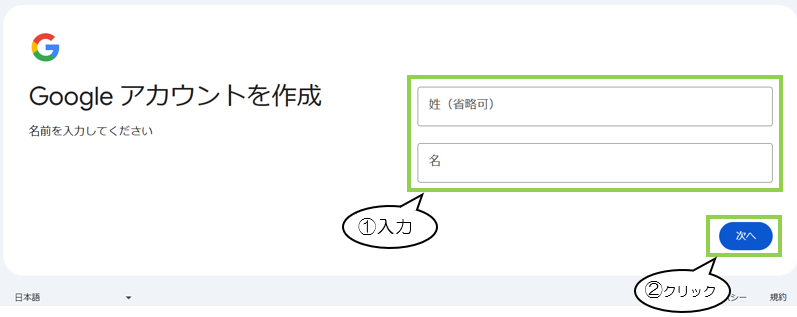
2. 生年月日と性別を入力
生年月日と性別を入力後、「次へ」をクリックします。
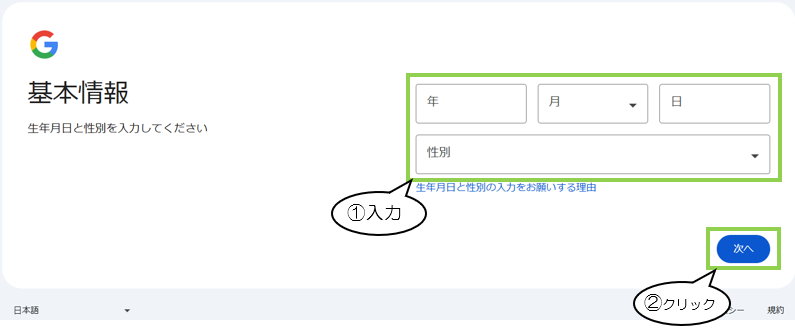
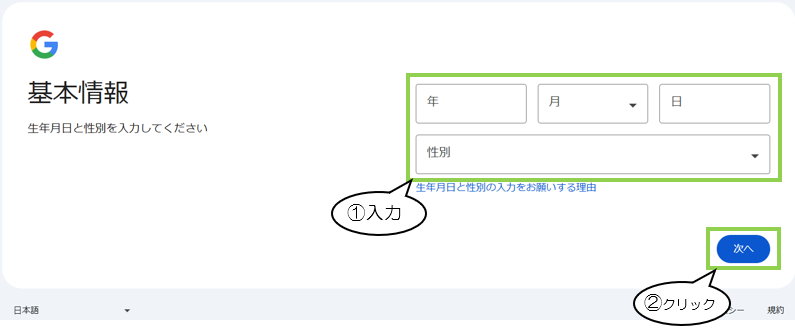
3. Gmailアドレスを決める
次に、希望するGmailアドレスを入力します。
このGmailアドレスの一部がユーザIDとなります
(例:ryo_sample@gmail.comの場合のユーザ名:ryo_sample)。
上側2つはGoogleが候補を提案してくれています。
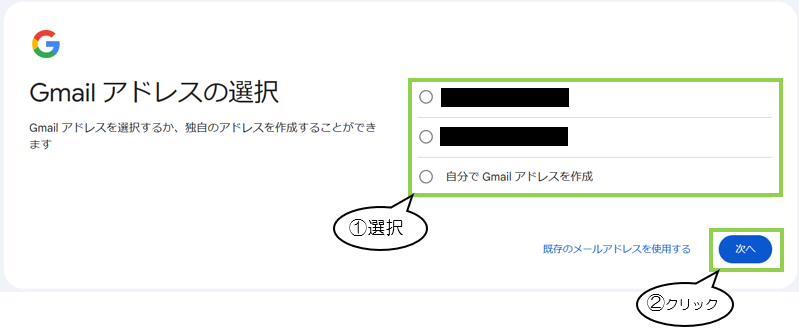
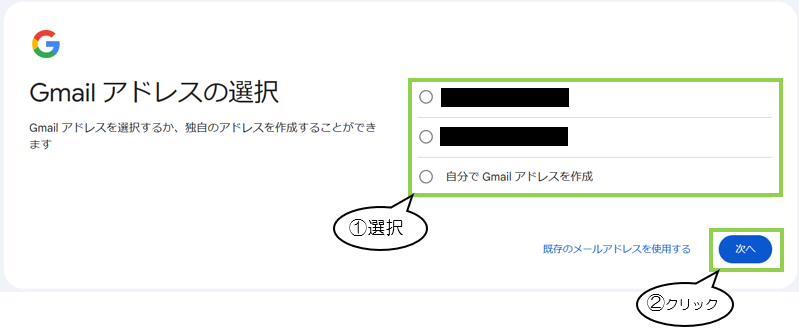
自分でGmailアドレスを作成する場合は、下記を入力し、「次へ」をクリックします。
※すでに使用されているかは、入力後確認されます。
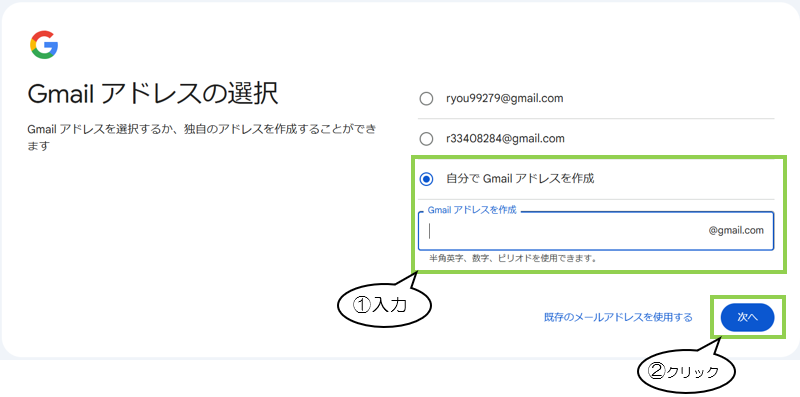
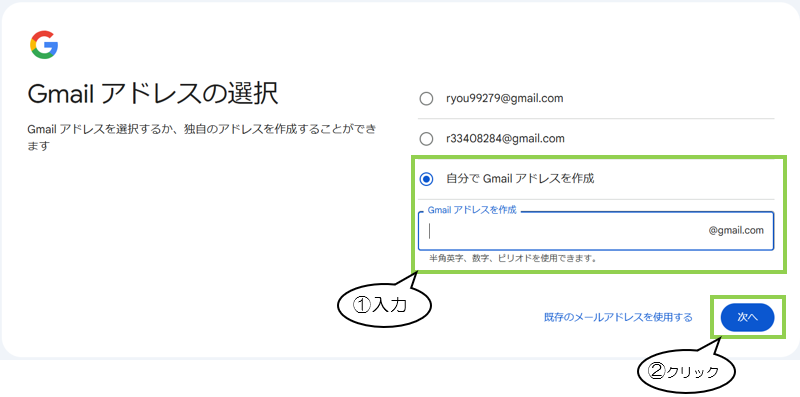
メールアドレスは、用途によって分かりやすいものにしましょう。
(ショップ名やブログ名など)
4. パスワードの設定
半角アルファベット、数字、記号を組み合わせてパスワードを作成しましょう。
同じパスワードをもう一度入力して「次へ」をクリックします。
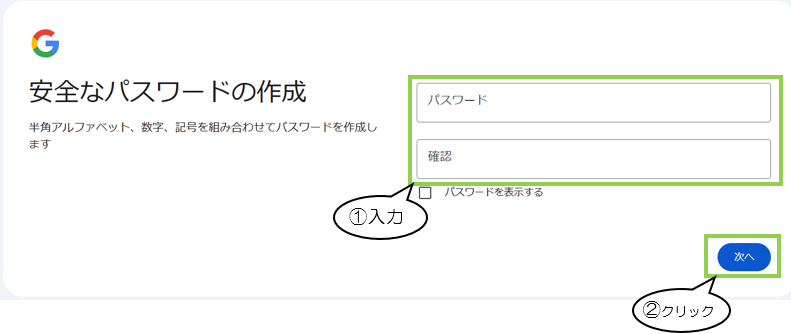
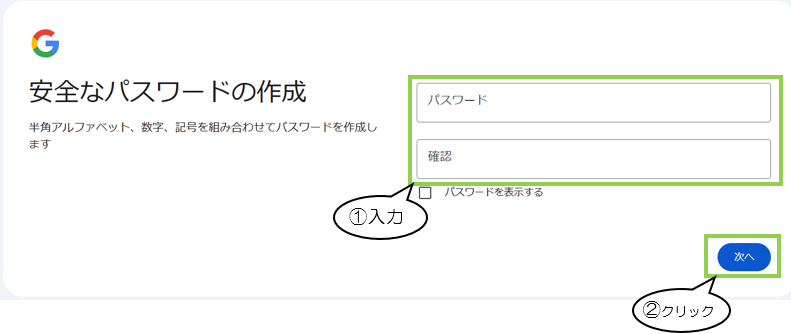
パスワードは忘れないようにメモを取りましょう!
3. 電話番号とリカバリ情報の設定
- 電話番号を入力する
セキュリティの強化のために、電話番号の入力を求められます。
これは、アカウント復旧や二段階認証に使用されます。
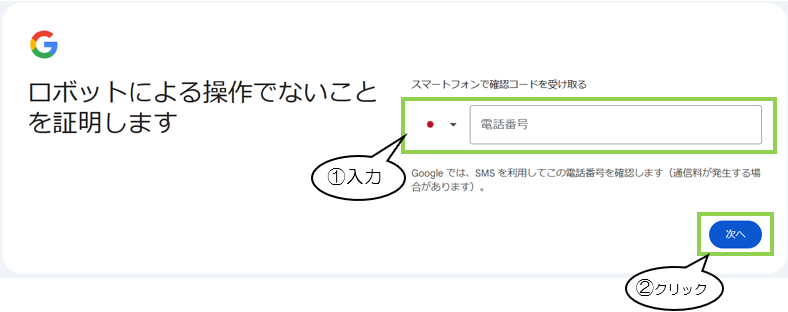
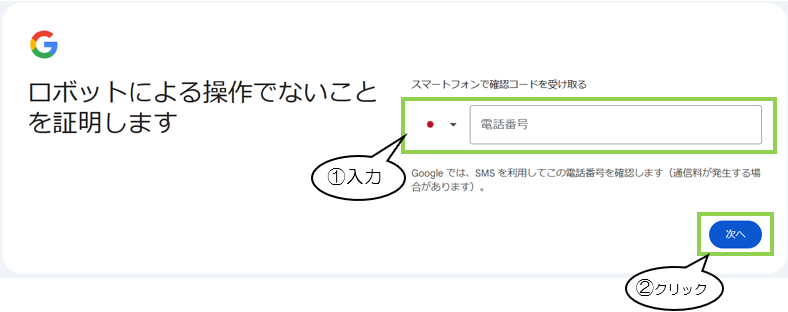
入力後、Googleから送られてくる確認コードを入力して、番号を確認、入力してください。
入力後「次へ」をクリックします。
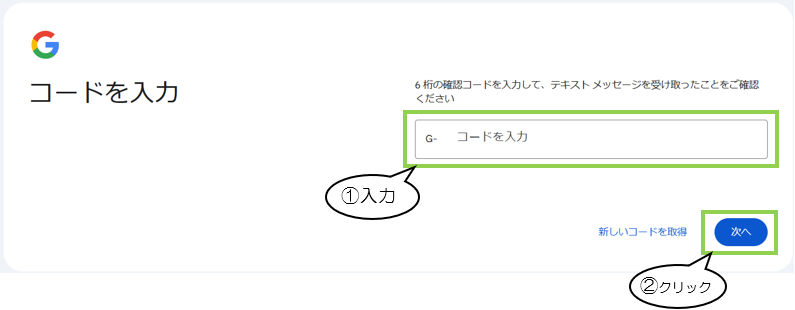
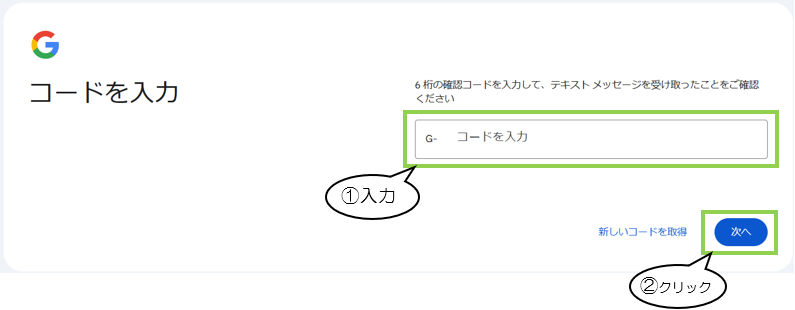
- 再設定用のメールアドレスの入力
他にメールアドレスを持っている場合、そのアドレスを再設定用として入力することができます。
これは、万が一アカウントにアクセスできなくなった場合の救済策として役立ちます。
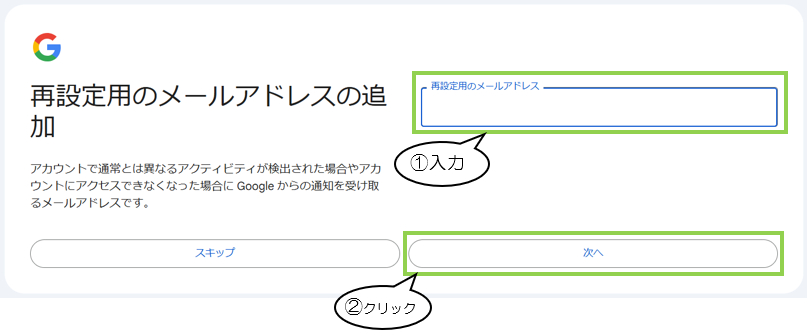
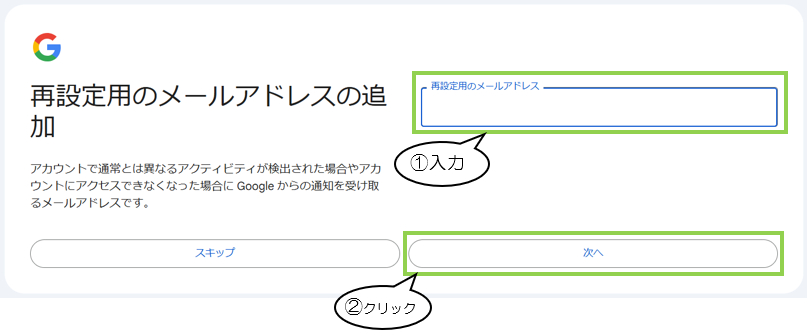
再設定用メールアドレスを設定しておくと、アカウントに問題があったときに役立ちます。
- アカウント情報の確認
すべての情報を入力したら、入力内容を確認後、「次へ」をクリックして次に進みます。
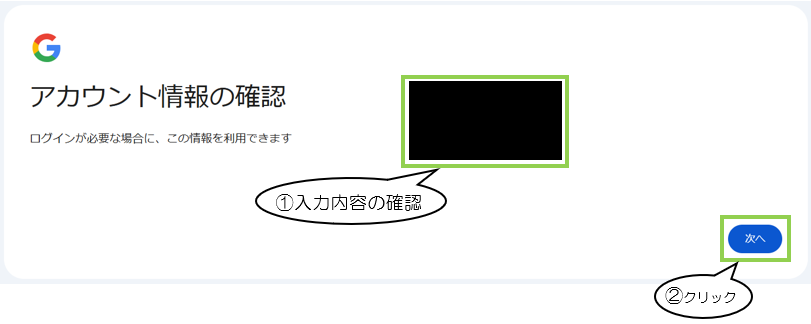
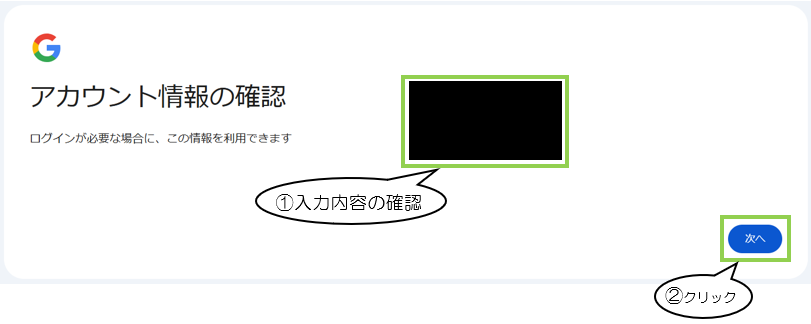
4. 利用規約とプライバシーポリシーの確認
- プライバシーポリシーと利用規約を確認する
Googleのプライバシーポリシーと利用規約が表示されます。
これらは、Googleサービスを利用する際のルールや、ユーザーの情報がどのように扱われるかを説明しています。内容を確認し、納得したら「同意する」をクリックしましょう。
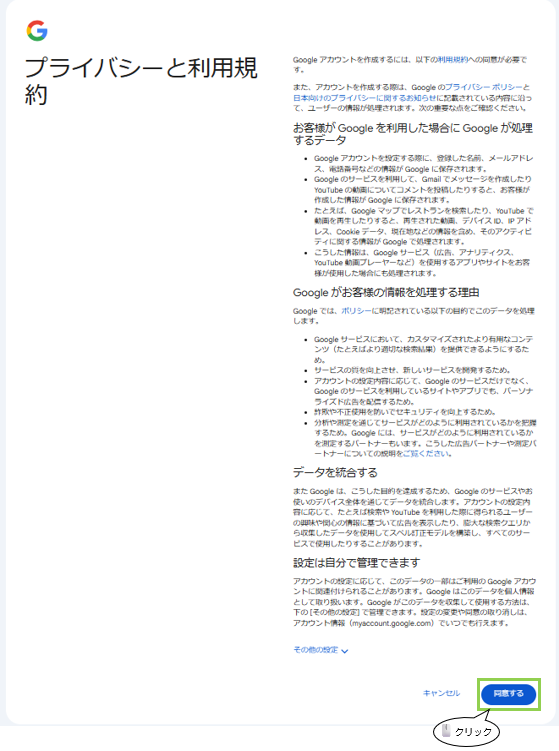
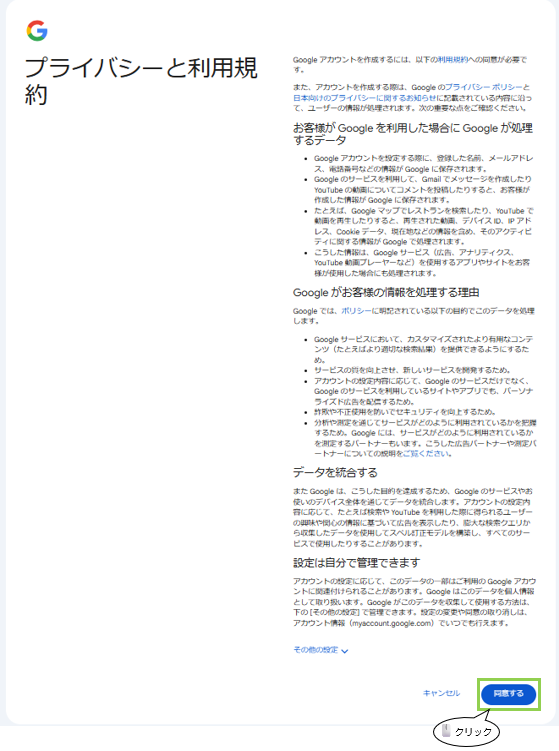
利用規約とプライバシーポリシーに同意することで、Googleアカウント作成が完了します。
まとめ|Googleアカウントを作成して、デジタルの第一歩を踏み出そう!
Googleアカウント作成の手順
| ステップ | 説明 | ポイント |
|---|---|---|
| 1. Googleアカウント作成ページにアクセス | Googleの公式サイトにアクセスします。 | Googleの公式サイト(www.google.com)にアクセス |
| 2. 基本情報の入力 | 名前、希望するメールアドレス、パスワードを入力します。 | 覚えやすいが他人には推測されにくいパスワードを設定 |
| 3. 電話番号の確認 | 携帯番号を入力し、SMSで送られてくる認証コードを入力します。 | 認証が必要なので、正確な電話番号を |
| 4. プライバシーと利用規約の確認 | プライバシーポリシーと利用規約を確認し、同意します。 | 内容をしっかりと読んでから同意する |
| 5. メールアドレスの取得 | アカウント作成と同時に新しいメールアドレスが利用可能になります。 | すぐにGmailなどのGoogleサービスが利用可能 |









コメント